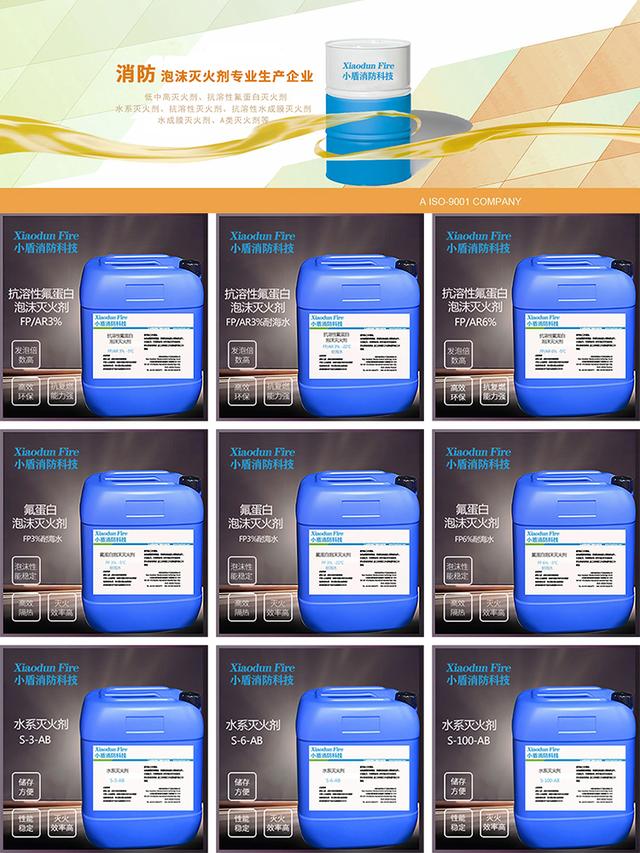在使用视频素材的视频,经常遇到需要将视频加快、减速的操作,那么在视频数量很多的情况下怎么样能够快速处理呢?今天给大家分享一个方法,能够批量处理视频。

1、首先我们打开处理的软件,叫做固乔剪辑助手,该软件能够辅助我们快速剪辑视频,下面我们就一起来看下具体操作。
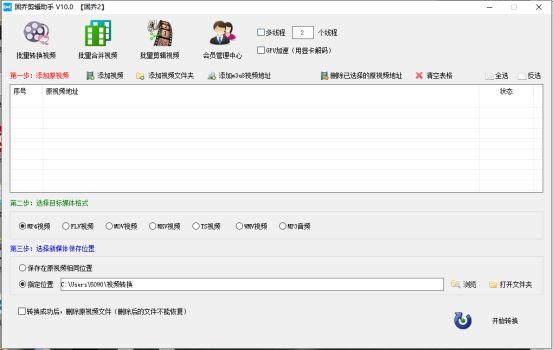
2、该软件主要有三大功能,批量转换视频、批量合并视频以及批量剪辑视频,今天我们需要用到的就是批量剪辑视频的这个功能。
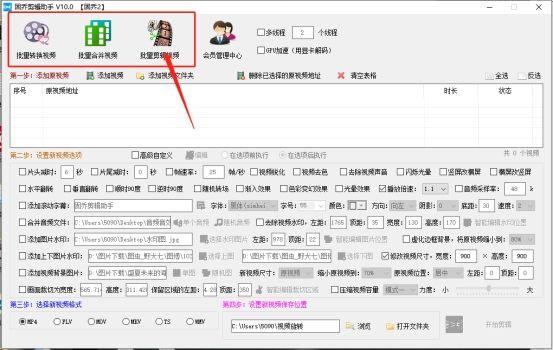
3、该功能下有许多选项,所有选项都是支持同时处理的,我们先将需要处理的视频添加进去,支持批量处理,所以我们可以同时添加多个视频。
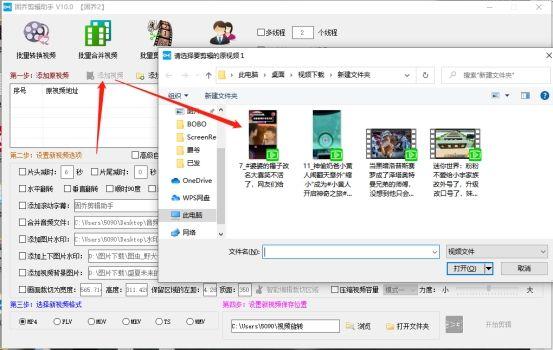
4、添加完成在底下找到自己需要的选项,我们需要将视频减速,就找到播放速度并勾选,这里支持自定义选择播放倍数,大于1位慢速,小于1为快速。

5、需要减速就将参数调整为1以上,这边就设置1.1倍给大家进行操作,完成后点击开始剪辑,所有的视频都会自动开始处理,我们只需要静等既可。

6、打开文件夹查看一下查看已经处理好的内容,跟原视频对于可以跟明显的看到时间已经延长,整个视频都变慢了,打开视频查看视频内容也还是很清晰,没有压缩的痕迹。


7、以上就是今天分享的内容了,如果你也需要批量处理视频、批量剪辑视频,那赶紧下载固乔剪辑助手试试吧。
,